Nếu tùy chọn Tự động Khôi phục được bật, bạn có thể tự động lưu các phiên bản tệp của mình trong khi đang làm việc trên đó. Cách khôi phục tệp nào đó phụ thuộc vào việc bạn đã lưu tệp đó khi nào.
Nếu bạn đã lưu tệp
-
Hãy mở tệp bạn đang làm việc.
-
Đi tới Thông tin >của Tệp.
-
Bên dưới Quản lý Sổ làm việc hoặc Quản lý Bản trình bày, hãy chọn tệp có nhãn (khi tôi đóng mà không lưu).
-
Trong thanh ở đầu tệp, chọn Khôi phục để ghi đè lên mọi phiên bản đã lưu trước đó.

Mẹo: Trong Word, bạn cũng có thể so sánh các phiên bằng cách bấm So sánh thay vì Khôi phục.
Nếu bạn đã không lưu tệp
-
Đi tới Thông tin > tin > Quản lý Tài liệu > Phục hồi Sổ làm việc Chưa lưu trong Excel hoặc Khôi phục Bản trình bày Chưa lưu trong PowerPoint.
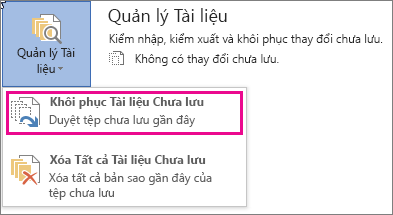
-
Chọn tệp, rồi chọn Mở.

-
Trong thanh ở đầu tệp, chọn Lưu Dưới dạng để lưu tệp.

Xem thêm
Xem các phiên bản cũ của tệp Office
Xem lịch sử phiên bản của một mục hoặc tệp trong danh sách hoặc thư viện SharePoint
Lập phiên bản hoạt động như thế nào trong danh sách hoặc thư viện SharePoint











